Nová funkcia Apple Focus v iOS 15 vám umožňuje nastaviť zariadenie tak, aby vám pomohlo byť v daný moment a sústrediť sa na jednu vec. Focus to robí filtrovaním upozornení na základe toho, čo robíte, a môžete si prispôsobiť režimy Focus pre konkrétne scenáre, ako je učenie, trávenie času s rodinou alebo oddych pred spaním.

Keď je aktívny režim zaostrenia, môžete si tiež vybrať zobrazenie iba konkrétnych stránok aplikácie a skrytie všetkých odznakov upozornení Domovská obrazovka . Pomocou tejto funkcie môžete venovať konkrétnu obrazovku aplikácií danému režimu zaostrenia, čím zablokujete rušivé prvky, ako sú aplikácie sociálnych sietí, a ponecháte vám len to, čo je relevantné.
Okrem toho si môžete zvoliť stlmenie vzhľadu uzamknutej obrazovky a/alebo ovládať, či sa na nej budú zobrazovať stíšené upozornenia. Nasledujúce kroky vám ukážu, ako nastaviť všetky tieto možnosti.
stará sa o jablko a kryje krádež
- Spustite nastavenie aplikáciu na vašom iPhone a potom klepnite na Zamerajte sa .
- Vyberte režim zaostrenia.
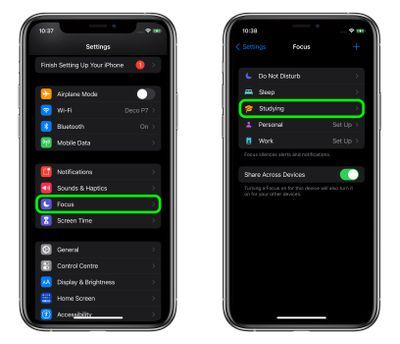
ako uvoľniť úložisko na ipade
- V časti „Možnosti“ klepnite na niektorú z nich Zamknúť obrazovku alebo Domovská obrazovka . V našom príklade si prispôsobíme Domovskú obrazovku stránky.
- Prepnite prepínač vedľa Vlastné stránky .

- Na ďalšej obrazovke klepnutím skontrolujte stránky, ktoré sa majú zobraziť na Domovskej obrazovke keď je tento režim zaostrovania aktívny. Všetky, ktoré nezískajú modrý šek, budú skryté.
- Klepnite hotový keď si šťastný. Ak zmeníte názor, výber môžete zmeniť klepnutím Upraviť stránky .
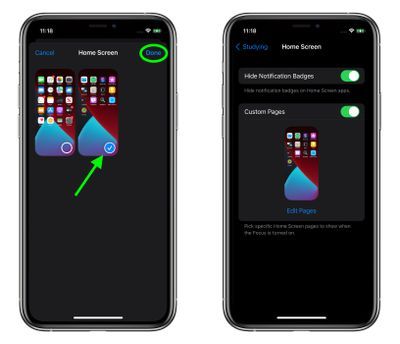
Všetky podrobnosti o tom, čo Focus ponúka v iOS 15, nájdete v našom špecializovaný sprievodca .
Súvisiace zhrnutia: iOS 15 , iPad 15
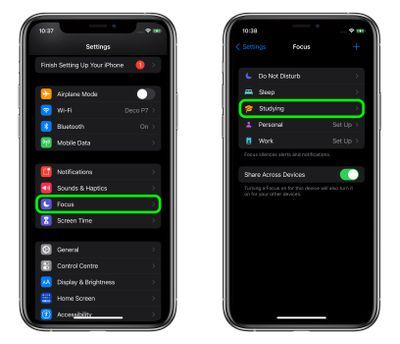

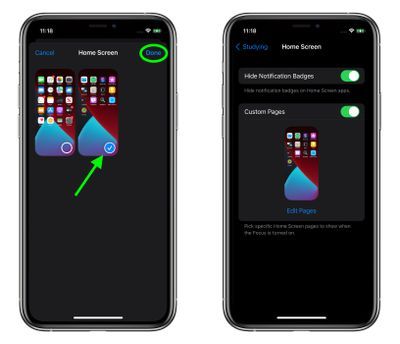
Populárne Príspevky